sd无法格式化的修复方法 SD卡无法格式化怎么办
SD卡是一种常见的存储设备,但有时候我们会遇到无法格式化的问题,当我们尝试在电脑或相机中格式化SD卡时,可能会收到错误提示,这时候我们就需要寻找解决方法。针对SD卡无法格式化的情况,有一些常见的修复方法可以尝试。接下来我们将介绍一些有效的方法,帮助您解决SD卡无法格式化的困扰。无论是因为文件系统错误、病毒感染还是物理损坏,这些方法都能帮助您重新格式化SD卡并恢复正常使用。
具体方法:
1、首先,将SD卡插入读卡器。

2、然后,将读卡器插到电脑的USB口上。

3、方法一:使用属性工具
双击桌面上的计算机图标。
 4U盘图标上右击,选择属性选项。
4U盘图标上右击,选择属性选项。
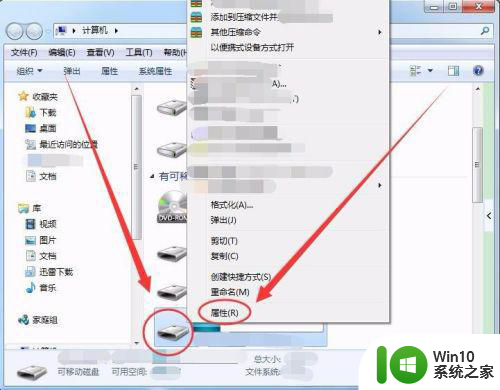
5、属性窗口中,选择工具选项卡,单击开始检查按钮。
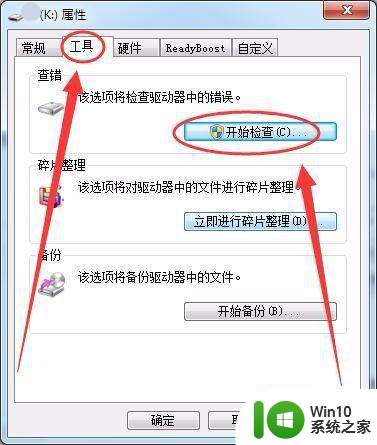
6、检查磁盘窗口中,单击开始检查修复SD卡。

7、方法二:使用chkdsk命令
有些时候,使用以上方法无法检查磁盘错误时,
先同时按下键盘上的Win和R键。

8、运行窗口中,输入chkdsk K:/F命令,注K为SD卡的盘符。
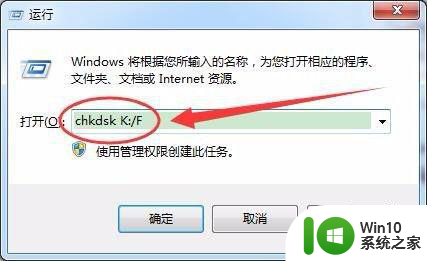
9、电脑修复好SD卡后,会自动退出。

10、方法三:使用磁盘管理
电脑的计算机图标上右击,选择管理选项。
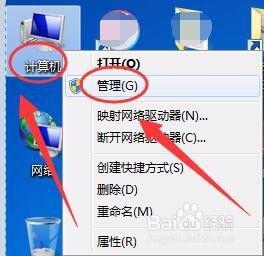
11、计算机管理窗口中,选择磁盘管理选项。
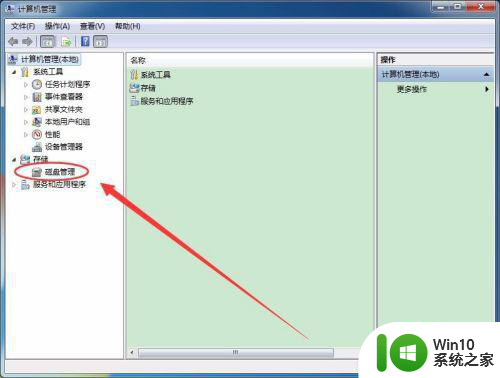
12、磁盘管理窗口中,找到SD card磁盘,即为要修复的SD卡。
右击后,选择格式化选项。
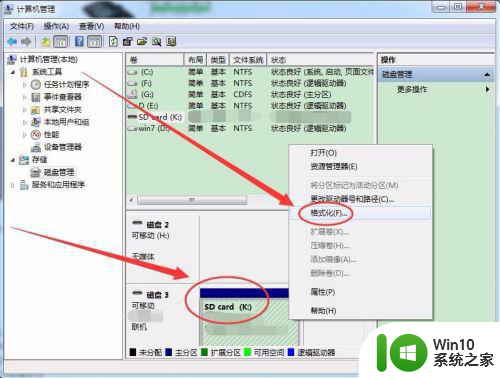
13、对SD卡格式化后,就可以修复了。
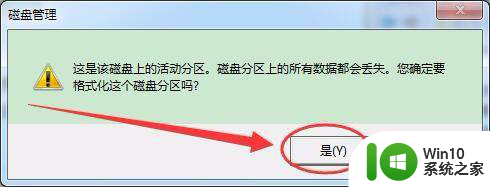
14、方法四:使用format命令
重新打开运行窗口,输入format K: /fs:fat32命令,K为SD卡盘符。
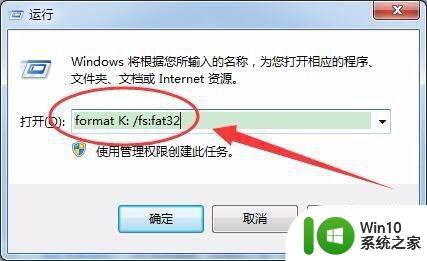
15、电脑就会对SD进行格式化,修复SD卡。
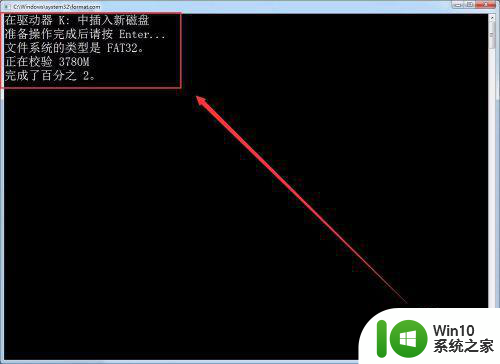
以上是有关无法格式化的修复方法的全部内容,如果您有需要,可以根据以上步骤进行操作,希望对您有所帮助。
sd无法格式化的修复方法 SD卡无法格式化怎么办相关教程
- SD卡插入电脑无法格式化的四种解决方法 SD卡插入电脑无法格式化怎么办
- 无法格式化硬盘怎么办 无法完成格式化如何修复
- u盘不能被格式化怎么办?修复U盘不能被格式化的方法 U盘无法格式化怎么解决
- 格式化提示windows无法完成格式化解决方法 格式化硬盘时提示windows无法完成格式化怎么办
- 解决U盘无法格式化的方法 U盘无法格式化怎么办
- windows无法完成格式化磁盘的解决方法 windows格式化失败怎么办
- 格式化u盘的方法 u盘被写保护无法格式化怎么办
- u盘格式化后无法打开怎么办?u盘格式化打不开的解决方法 U盘格式化后文件丢失怎么办
- u盘无法格式化的解决办法 u盘怎么修复无法格式化的问题
- U盘修复无法格式化的最佳方法 U盘修复工具无法格式化
- windows无法格式化u盘解决方法 windows格式化u盘失败怎么办
- 解决U盘无法格式的方法 U盘无法格式化怎么办
- U盘装机提示Error 15:File Not Found怎么解决 U盘装机Error 15怎么解决
- 无线网络手机能连上电脑连不上怎么办 无线网络手机连接电脑失败怎么解决
- 酷我音乐电脑版怎么取消边听歌变缓存 酷我音乐电脑版取消边听歌功能步骤
- 设置电脑ip提示出现了一个意外怎么解决 电脑IP设置出现意外怎么办
电脑教程推荐
- 1 w8系统运行程序提示msg:xxxx.exe–无法找到入口的解决方法 w8系统无法找到入口程序解决方法
- 2 雷电模拟器游戏中心打不开一直加载中怎么解决 雷电模拟器游戏中心无法打开怎么办
- 3 如何使用disk genius调整分区大小c盘 Disk Genius如何调整C盘分区大小
- 4 清除xp系统操作记录保护隐私安全的方法 如何清除Windows XP系统中的操作记录以保护隐私安全
- 5 u盘需要提供管理员权限才能复制到文件夹怎么办 u盘复制文件夹需要管理员权限
- 6 华硕P8H61-M PLUS主板bios设置u盘启动的步骤图解 华硕P8H61-M PLUS主板bios设置u盘启动方法步骤图解
- 7 无法打开这个应用请与你的系统管理员联系怎么办 应用打不开怎么处理
- 8 华擎主板设置bios的方法 华擎主板bios设置教程
- 9 笔记本无法正常启动您的电脑oxc0000001修复方法 笔记本电脑启动错误oxc0000001解决方法
- 10 U盘盘符不显示时打开U盘的技巧 U盘插入电脑后没反应怎么办
win10系统推荐
- 1 番茄家园ghost win10 32位官方最新版下载v2023.12
- 2 萝卜家园ghost win10 32位安装稳定版下载v2023.12
- 3 电脑公司ghost win10 64位专业免激活版v2023.12
- 4 番茄家园ghost win10 32位旗舰破解版v2023.12
- 5 索尼笔记本ghost win10 64位原版正式版v2023.12
- 6 系统之家ghost win10 64位u盘家庭版v2023.12
- 7 电脑公司ghost win10 64位官方破解版v2023.12
- 8 系统之家windows10 64位原版安装版v2023.12
- 9 深度技术ghost win10 64位极速稳定版v2023.12
- 10 雨林木风ghost win10 64位专业旗舰版v2023.12